

作者: Gina Barrow, 最新更新: 2019年7月30日
几种电子邮件服务或客户端(例如Outlook,Gmail,Windows通讯簿和Mac通讯簿)允许用户将电子邮件联系人导出和导入为VCF文件。
iPhone不支持VCF吗? 不,这种格式受iPhone和iPad等iOS设备支持。 如果你想 将VCF导入到iPhone,因此不再需要转换VCF格式,因为您可以将它们直接导入到iPhone联系人应用程序中。
花了几年时间为 iOS 设备编写程序,我们开发了最好的工具来避免数据丢失。
检查这个提示: “下载“ FoneDog iOS数据恢复 如果在将 VCF 导入 iPhone 时不小心丢失了数据,可以恢复 iOS 设备上的任何类型的数据。 为了您将 VCF 导入 iPhone,我们在下面收集了一些优秀的想法和解决方案。
iOS的数据恢复
恢复照片,视频,联系人,消息,通话记录,WhatsApp数据等。
从iPhone,iTunes和iCloud恢复数据。
与最新的 iPhone 和 iOS 兼容。
免费下载
免费下载

第1部分。iPhone是否接受VCF?第2部分。如何将VCF文件导入iPhone?第3部分。有关使用FoneDog iOS数据恢复的快速提示部分4。 结论
人们也读6如何从iPhone导出联系人如何将联系人从Android转移到Android如何将CSV导入Android
VCF 代表 ”虚拟联系人文件”。 这些文件通常称为 电子名片 这是用于 以数字文件格式存储个人和企业的联系方式.
VCF文件通常用于在不同地址簿之间传输联系方式,也可以附加到电子邮件中。 这些文件可以在Mac和Windows操作系统上使用,也可以在iPhone上广泛使用,以将联系人直接加载到移动设备中。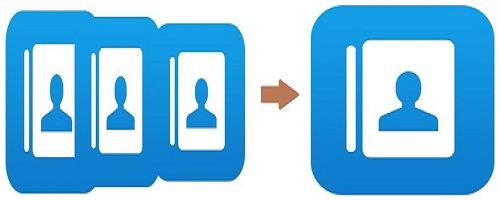
如果您想找到有关如何将VCF导入iPhone 8、7或其他版本的方法,您会发现这是一个相对简单的过程。 请记住,无需将iOS设备连接到计算机。
将VCF导入iPhone或iPad的最简单方法是 通过计算机的电子邮件将vCard文件发送给自己。 您可以在iOS设备上访问此VCF文件,并将其导入到iPhone。
如果您发现此过程很麻烦,并且不想在电话上创建用于转移的电子邮件帐户,则需要使用其他方法来使用电子邮件。
最初,您必须在iPhone或iPad上配置电子邮件帐户。 您可以利用任何电子邮件服务,例如 Gmail的, 美国在线 甚至 雅虎.
使用计算机上的网络浏览器登录到您的电子邮件。 简单地 将VCF文件附加到电子邮件,然后将您的电子邮件或您在iPhone上设置的帐户发送给该电子邮件。 您将在iOS设备上获得此电子邮件。 您可以选择直接点击它以访问iOS设备上“邮件”应用程序中的VCF文件。
电子邮件中附加的VCF联系人可以在iPhone或iPad上的“邮件”应用程序中直接打开。 只需点击它。
你也可以选择 一次添加所有联系人。 是的,您可以将多个VCF导入到iPhone。 由于您使用的是iOS设备(尤其是iPhone),因此它提供了灵活的选项,可以有选择地将联系人从VCF导入到iPhone。 通常,在某些情况下,您只想选择要导入的联系人,因为它们已经在您的设备上。
在这种情况下,您可以从VCF文件中选择一些联系人,然后将所选联系人从VCF导出到您的设备。 只需点击 联系人姓名 打开联系人,将其从VCF中导出并导入到您的iPhone联系人中。
有一些选项可以使用VCF文件中的详细信息创建新联系人。 另一种选择是 将VCF文件中的联系人添加到iPhone上的当前联系人.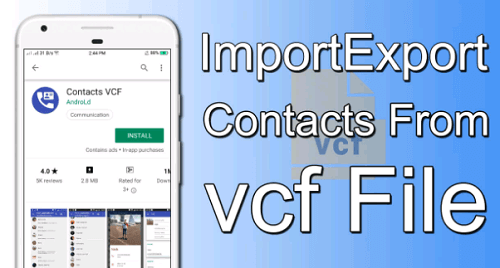
如果要将VCF导入iPhone,可以尝试的另一种方法是: 使用iCloud同步VCF联系人。 在尝试这种方法之前,请务必记住,iCloud只能导入先前已保存或备份在iCloud中的数据。 定期备份VCF文件很重要。
如果要使用此方法将VCF导入到iPhone,只需执行以下步骤。
由于您要将VCF导入到iPhone或iPad,因此在某些情况下,您的数据可能会丢失。 解决这一困境的方法是使用 iOS的数据恢复 工具 FoneDog。 这是一款有效的数据恢复软件,可以从iOS设备恢复任何已删除的数据。 它还允许您将VCF导入到iCloud。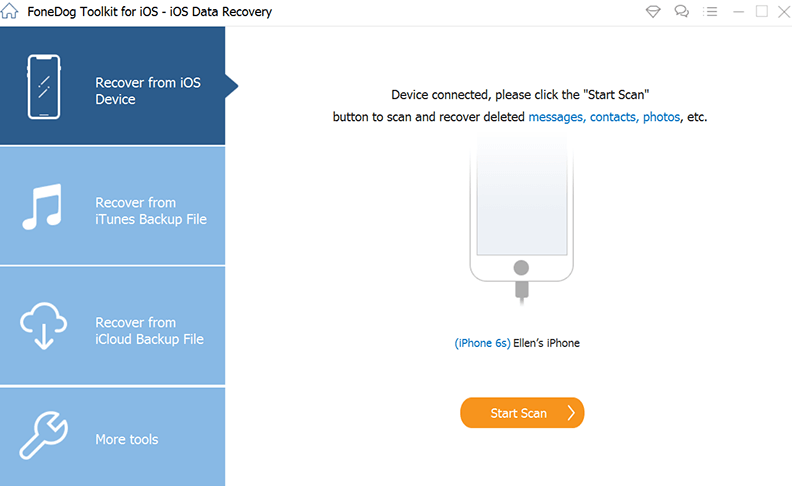
使用FoneDog的iOS数据恢复工具时,可以使用三种方法来恢复丢失的数据。
到目前为止,您已经熟悉如何将VCF导入iPhone或iPad的方法。 只需选择在导入VCF文件时首选的方法。 另外,请确保手边有FoneDog iOS数据恢复,以防万一您丢失数据或意外删除VCF文件。
发表评论
评论
热门文章
/
有趣乏味
/
简单困难
谢谢! 这是您的选择:
Excellent
评分: 3.3 / 5 (基于 3 评级)